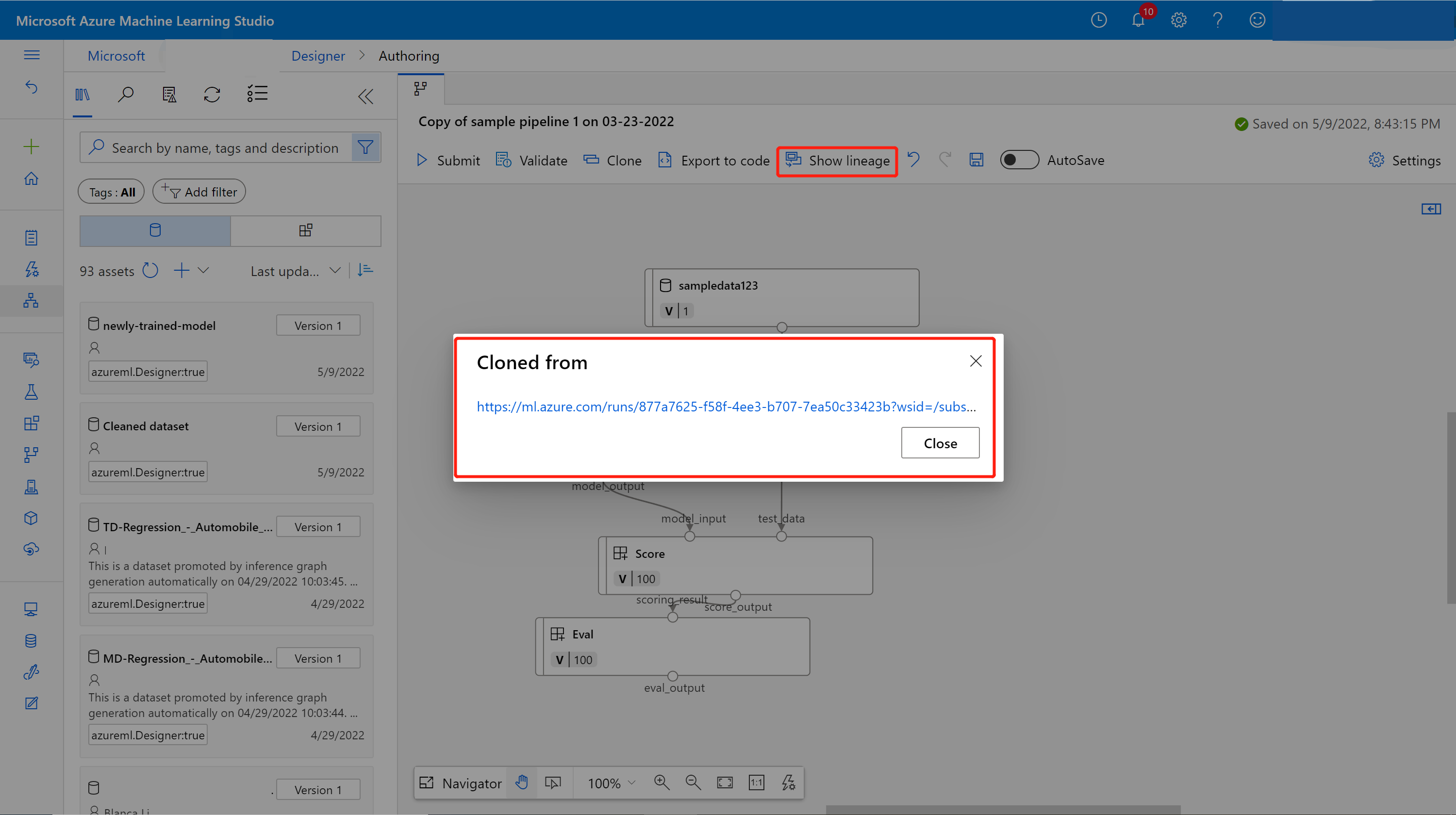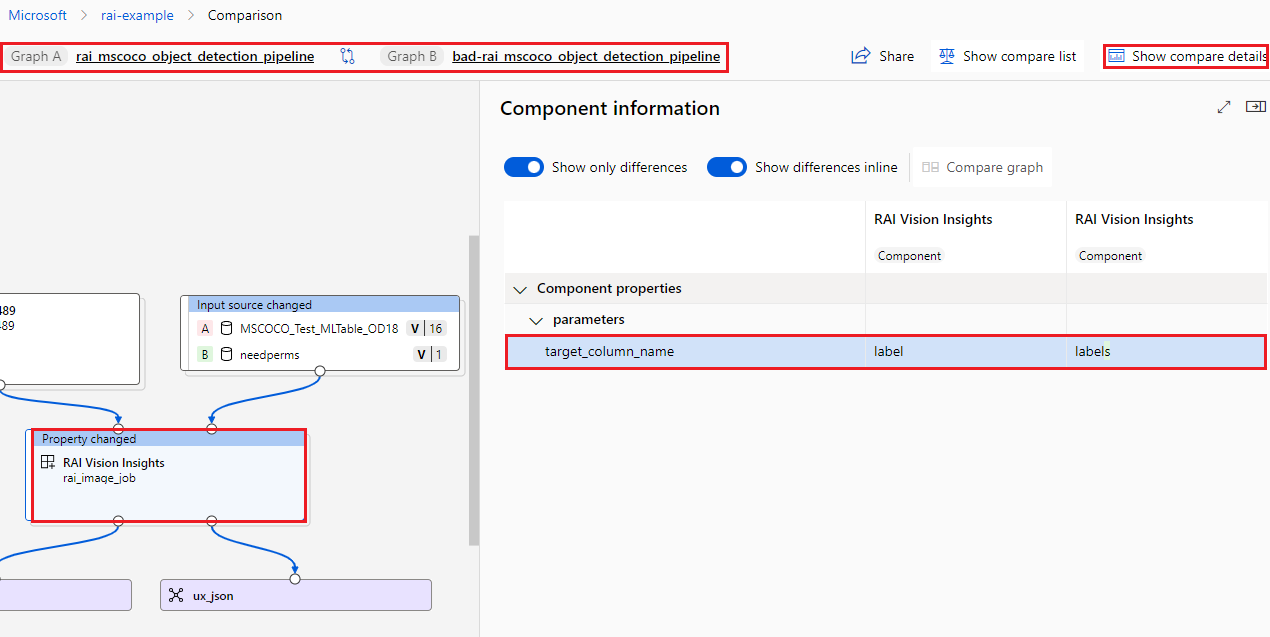İşlem hattı hatalarında hata ayıklamak için Azure Machine Learning stüdyosu kullanma
İşlem hattı işi gönderdikten sonra, Azure Machine Learning stüdyosu çalışma alanınızdaki işin bağlantısını seçebilirsiniz. Bağlantı, sonuçları denetleyebileceğiniz ve başarısız işlem hattı işlerinin hatalarını ayıklayabileceğiniz işlem hattı işi ayrıntı sayfasını açar. Bu makalede, makine öğrenmesi işlem hattı hatalarında hata ayıklamak için işlem hattı işi ayrıntı sayfasının ve işlem hattı karşılaştırmasının (önizleme) nasıl kullanılacağı açıklanmaktadır.
Önemli
Bu makalede işaretlenen (önizleme) öğeler şu anda genel önizleme aşamasındadır. Önizleme sürümü bir hizmet düzeyi sözleşmesi olmadan sağlanır ve üretim iş yükleri için önerilmez. Bazı özellikler desteklenmiyor olabileceği gibi özellikleri sınırlandırılmış da olabilir. Daha fazla bilgi için bkz. Microsoft Azure Önizlemeleri Ek Kullanım Koşulları.
Düğümü hızlı bir şekilde bulmak için ana hat kullanma
İşlem hattı işi ayrıntı sayfasında, soldaki Anahat bölmesi işlem hattı işinizin genel yapısını gösterir. Herhangi bir satırın üzerine gelin ve tuvaldeki bu düğümü vurgulamak için Tuvalde bul simgesini seçin ve sağ taraftaki düğüm için bir bilgi bölmesi açın.
Anahat bölmesinde Filtre simgesini seçerek görünümü yalnızca Tamamlanmış düğümler, Yalnızca bileşen veya Yalnızca veri olarak filtreleyebilirsiniz. Ayrıca, Arama kutusuna düğüm adları veya bileşen adları girerek veya Filtre ekle'yi seçip bir filtre listesinden seçim yaparak listeyi filtreleyebilirsiniz.
Sol bölmede durum, süre, çalışma zamanı ve tarihi gibi daha fazla bilgi içeren eşleşen düğümler gösterilir. Filtrelenmiş düğümleri sıralayabilirsiniz.
Bileşen günlüklerini ve çıkışlarını denetleme
İşlem hattınız başarısız olursa veya bir düğümde takılırsa, önce günlükleri görüntüleyin.
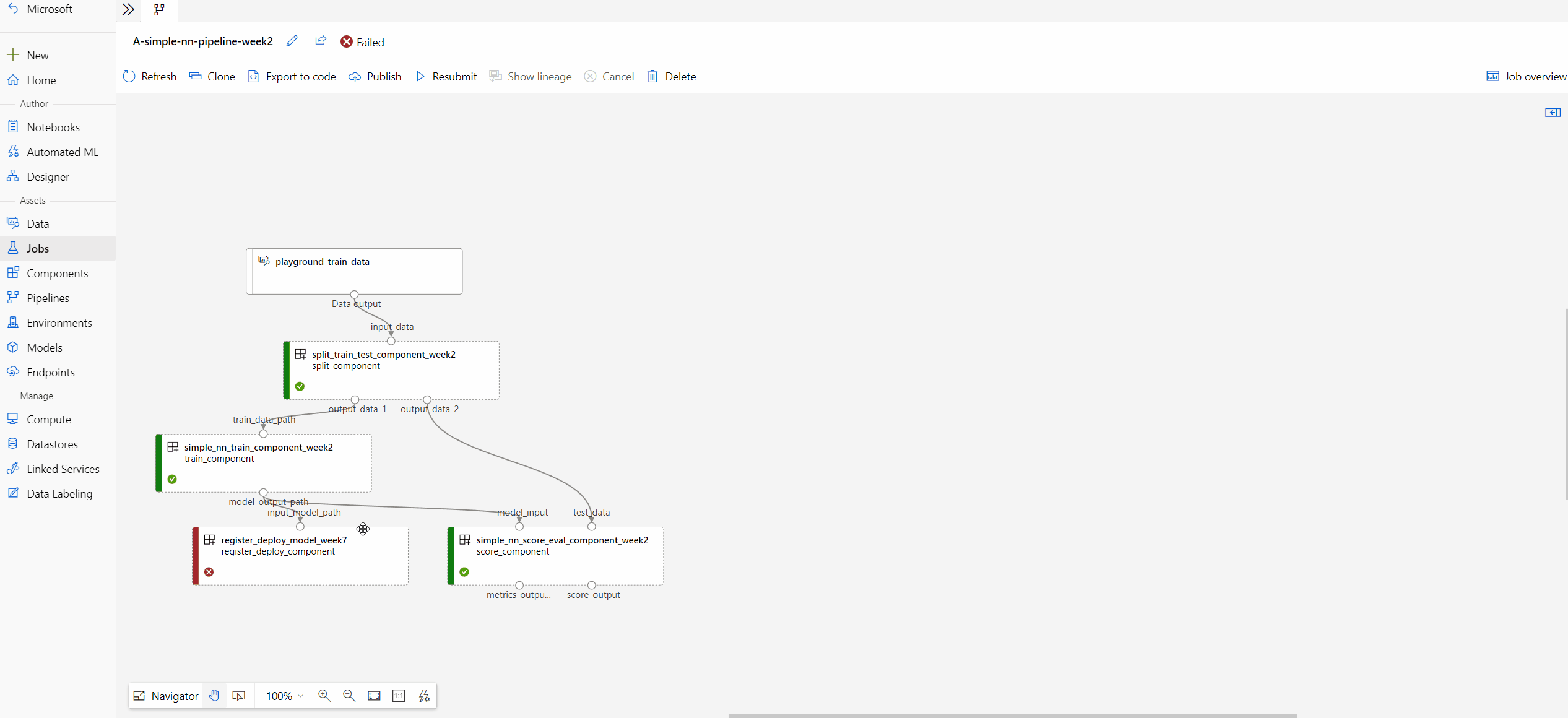
Sağda bilgi bölmesini açmak için düğümü seçin.
Bu düğümdeki tüm çıkışları ve günlükleri görüntülemek için Çıkışlar + günlükler sekmesini seçin.
user_logs klasörü, kullanıcı kodu tarafından oluşturulan günlükler hakkında bilgi içerir. Bu klasör varsayılan olarak açıktır ve std_log.txt günlüğü seçilidir. Kodunuzun yazdırma deyimleri gibi günlükleri std_log.txt görünür.
system_logs klasörü, Azure Machine Learning tarafından oluşturulan günlükleri içerir. Daha fazla bilgi edinmek için bkz . Tanılama günlüklerini görüntüleme ve indirme.
Not
Bu klasörleri görmüyorsanız işlem çalışma zamanı güncelleştirmesi henüz işlem kümesine yayımlanmamış olabilir. önce azureml-logs klasöründeki 70_driver_log.txt bakabilirsiniz.
İşlem hattı işlerini karşılaştırma (önizleme)
Hata ayıklama veya diğer beklenmeyen sorunlar (önizleme) için farklı işlem hattı işlerini karşılaştırabilirsiniz. İşlem hattı karşılaştırması, işlem hattı işleri arasındaki topoloji, bileşen özellikleri ve iş özellikleri gibi farkları tanımlar.
Bir işlem hattı işinin başarısız olmasına neden olabilecek farkları bulmak için başarılı ve başarısız işlem hattı işlerini karşılaştırabilirsiniz. Başarısız işlem hattı işini tamamlanmış bir işle karşılaştırarak veya işlem hattındaki başarısız bir düğümü benzer bir tamamlanmış düğümle karşılaştırarak hata ayıklayabilirsiniz.
Bu özelliği Azure Machine Learning stüdyosu etkinleştirmek için sağ üstteki megafon simgesini seçerek önizleme özelliklerini yönetin. Yönetilen önizleme özellik panelinde hata ayıklamak veya beklenmeyen sorunlar için işlem hattı işlerini karşılaştır seçeneğinin Etkin olarak ayarlandığından emin olun.
Başarısız işlem hattı işini başarılı bir işle karşılaştırma
Yinelemeli model geliştirme sırasında, bir parametreyi, veri kümesini, işlem kaynağını veya başka bir ayarı değiştirerek başarılı bir temel işlem hattını kopyalayabilir ve değiştirebilirsiniz. Yeni işlem hattı başarısız olursa, üst işlem hattındaki değişiklikleri tanımlayarak hatanın belirlenmesine yardımcı olması için işlem hattı karşılaştırmasını kullanabilirsiniz.
Örneğin, yeni işlem hattınız yetersiz bellek sorunu nedeniyle başarısız olduysa, üst işlem hattındaki değişikliklerin bellek sorunlarına neden olabileceğini görmek için işlem hattı karşılaştırmasını kullanabilirsiniz.
İşlem hattını üst öğesiyle karşılaştırma
Başarısız işlem hattı işi sayfasında Kökeni göster'i seçin.
Üst işlem hattı işi sayfasını yeni bir tarayıcı sekmesinde açmak için Kopyalanan öğesi açılır penceresinde bağlantıyı seçin.
Her iki sayfada da, her iki işi de Karşılaştır listesine eklemek için üst menü çubuğunda Karşılaştırmak için Ekle'yi seçin.
Karşılaştırma listesine her iki işlem hattını da ekledikten sonra Ayrıntıları karşılaştır'ı veya Grafı karşılaştır'ı seçebilirsiniz.
Grafı karşılaştırma
Karşılaştırma grafiği, A ve B işlem hatları arasındaki grafik topolojisi değişikliklerini gösterir. Tuvalde, A işlem hattına özgü düğümler A olarak işaretlenir ve kırmızıyla vurgulanır ve B işlem hattına özgü düğümler B olarak işaretlenir ve yeşil renkle vurgulanır. Farklılıkları olan düğümlerin üst kısımlarında değişikliklerin açıklaması görüntülenir.
Parametre, runSettings ve outputSettings gibi Veri kümesi özelliklerini veya Bileşen özelliklerini görebileceğiniz bileşen bilgileri bölmesini açmak için herhangi bir düğümü seçebilirsiniz. Yalnızca farklılıkları göster'i ve Farklılıkları satır içinde göster'i seçebilirsiniz.
Bu görünümde sağ üstteki Karşılaştırma ayrıntılarını göster'i seçerek ayrıntılar karşılaştırma sayfasıyla aynı bilgileri gösteren işlem hattı Karşılaştırmasına genel bakış'ı açabilirsiniz.
Ayrıntıları karşılaştır
Genel işlem hattı ve iş meta verilerini, özelliklerini ve farklarını görmek için karşılaştırma listesinde Ayrıntıları karşılaştır'ı seçin. Ayrıntılar karşılaştırma sayfasında her iki işlem hattı işi için de İşlem hattı özellikleri ve İş özellikleri gösterilir.
- İşlem hattı özellikleri işlem hattı parametrelerini, işlem ayarlarını ve çıkış ayarlarını içerir.
- Çalıştırma özellikleri çalıştırma durumunu, gönderme süresini ve süresini ve diğer çalıştırma ayarlarını içerir.
Grafik topolojisi karşılaştırmasını açmak için Yalnızca farklılıkları göster'i ve Farklılıkları satır içinde göster'i veya sağ üstteki Grafiği karşılaştır'ı seçebilirsiniz.
Aşağıdaki ekran görüntüsünde, hatanın nedeninin defaultCompute ayarının olabileceği ayrıntı karşılaştırmasını kullanma örneği gösterilmektedir.
Başarısız bir işlem hattı düğümünü benzer bir tamamlanmış düğümle karşılaştırma
Yalnızca düğüm özelliklerini güncelleştirdiyseniz, diğer işlerde aynı düğümle karşılaştırarak düğümde hata ayıklayabilirsiniz.
İşlerin listesini almak için sağdan başarısız bir düğüm seçin ve İşleri görüntüle'yi seçin.
Tamamlanan bir işi karşılaştırma hedefi olarak seçin ve açın.
Her iki iş sayfasında da, her iki işi de Karşılaştır listesine eklemek için üst menü çubuğunda Karşılaştırmak için Ekle'yi seçin.
İki iş karşılaştırma listesine girdikten sonra, farklılıkları göstermek için Ayrıntıları karşılaştır'ı seçin.
Hata ayıklama sonuçlarını paylaşma
Hata ayıklama sonuçlarını ekip arkadaşlarınızla veya diğer paydaşlarla paylaşmak için üst menü çubuğunda Paylaş'ı seçin. Paylaşılabilir bağlantıyı grafiğe kopyala'yı veya başkalarıyla paylaşmak için işlem hattı iş kimliğini kopyala'yı seçebilirsiniz.